Nach der großen Überarbeitung von iMessage in iOS 10 hat sich viel getan. Anstatt der großen Veränderungen alle paar Jahre bringt Apple jährlich neue Funktion in die Nachrichten-App ein. Die Neuerungen wirken in diesem Jahr eher subtil, aber haben großen Einfluss auf die Verwendung der App.
Mehr Apple-Wissen für dich.
Mac Life+ ist die digitale Abo-Flatrate mit exklusiven, unabhängigen Tests, Tipps und Ratgebern für alle Apple-Anwenderinnen und Anwender - ganz egal ob neu mit dabei oder Profi!
Mac Life+ beinhaltet
- Zugriff auf alle Online-Inhalte von Mac Life+
- alle digitalen Ausgaben der Mac Life, unserer Sonderhefte und Fachbücher im Zugriff
- exklusive Tests, Artikel und Hintergründe vorab lesen
- maclife.de ohne Werbebanner lesen
- Satte Rabatte: Mac, iPhone und iPad sowie Zubehör bis zu 15 Prozent günstiger kaufen!
✔ SOFORT gratis und ohne Risiko testen: Der erste Monat ist kostenlos, danach nur 6,99 Euro/Monat.
✔ Im Jahresabo noch günstiger! Wenn du direkt für ein ganzes Jahr abonnierst, bezahlst du sogar nur 4,99 Euro pro Monat.
Nachrichten bearbeiten
Solltest du unter iOS 16 eine iMessage (blaue Blase) an jemanden verschickt haben und dir fällt ein Fehler auf, dann kannst du ihn schnell beheben. Halte dazu deinen Finger lange auf die gewünschte Nachricht, bis ein Kontextmenü erscheint. Wähle nun die Option „Bearbeiten“ aus. Ändere jetzt deine Nachricht ab und tippe auf den blauen Haken, sobald du alle Änderungen vorgenommen hast. Dies funktioniert nur fünfmal pro Nachricht und steht dir bis zu 15 Minuten nach dem Versenden bereit. Jede Änderung kann auch eingesehen werden. Dazu tippst du lediglich auf „Bearbeitet“ unterhalb der Nachricht.
Nachrichten zurückholen
iOS 16 beseitigt einige Fehler und kann dir sogar helfen, deine schnellstens zu lösen. Immerhin bietet dir die verbesserte Nachrichten-App die Möglichkeit an, Nachrichten nach dem Absenden zurückzuholen. Allerdings gibt es dabei Grenzen. Erstens funktioniert das Feature nicht bei SMS (grüne Blasen) und setzt iOS 16 voraus. Nutzt die andere Person die neue Software noch nicht, bleibt die Nachricht dort weiterhin vorhanden. Zudem hast du ein Zeitlimit von zwei Minuten. Nur während dieser Zeit kannst du die Nachricht zurückholen. Dazu hältst du lediglich deinen Finger auf die abgesendete Nachricht gedrückt, um das Kontextmenü zu öffnen. Tippe dort auf die Option „Senden widerrufen“ und die Nachricht löst sich in Luft auf.
Nachrichten als ungelesen markieren
Wir haben es alle schon mindestens einmal erlebt: Wir erhalten eine Nachricht und lesen sie in Hektik, aber schaffen es nicht, sofort zu antworten und vergessen schließlich die Antwort komplett. Unter iOS 16 kannst die Nachricht wieder „ungelesen machen“. Öffne die Nachrichten-App und navigiere zur Chatübersicht. Wische dort von links nach rechts auf dem Chat, der „ungelesen“ werden soll. Alternativ kannst du auch deinen Finger darauf gedrückt halten und aus dem Kontextmenü „Als ungelesen markieren“ auswählen.
Gelöschte Nachrichten wiederherstellen
Hattest du bislang eine Nachricht in der Nachrichten-App gelöscht, dann waren sie unwiederbringlich verloren. iOS 16 räumte das Problem aus dem Weg und erlaubt dir das Wiederherstellen der Nachrichten. Öffne dazu die Anwendung und tippe oben links auf „Filter“. Du gelangst in eine Überblickansicht. Dort tippst du auf „Zuletzt gelöscht“. Nun kannst du deine Nachrichten entweder alle endgültig löschen, alle wiederherstellen oder per Auswahl einzelne Nachrichten zurückbringen.
Nachrichten nach Absendern filtern
Die Nachrichten-App hat in iOS 16 einige nützliche Features erhalten, die wir bislang vermissten. Dazu zählen nicht nur das Wiederherstellen von gelöschten Nachrichten, sondern auch die Filter. In der Nachrichten-App kannst du in der Hauptansicht oben links auf „Filter“ tippen. Anschließend kannst du deine Nachrichten nach „Bekannte Absender“, „Unbekannte Absender“, „Ungelesene Nachrichten“ und sogar verschiedenen SIM-Karten filtern, wenn du das Dual-SIM-Feature verwendest.
- iOS 16.4: So nutzt du die Stimmisolation bei Anrufen
- iOS 16: Das ist neu in der Health-App – Medikationsanalyse und mehr
- iOS 16: Das ist neu in Apple CarPlay
- iOS 16: Das ist neu in Notizen
- So legst du nicht mehr auf, wenn du die Seitentaste deines iPhone drückst
- iOS 16: Diese neuen Suchfunktionen warten auf deinem Home-Bildschirm
- iOS 16.2 und iPadOS 16.2: Das ist neu
- iPadOS 16: So nutzt du die Neuerungen der Dateien-App
- iOS 16: Das ist neu in der Home-App – So nutzt du die neuen Features
- iPadOS 16: So passt du den Stage Manager an und änderst Fenstergrößen
- iOS 16: Diese Neuerungen erwarten dich in der Nachrichten-App
- iOS 16: Neue Sicherheitsfunktionen für dein iPhone verfügbar
- iOS 16: Wallpaper mit Emojis erstellen – so geht's
- iOS 16: Diese Neuerungen haben Tabgruppen in Safari erhalten
- iOS 16: So richtest du Fokusfilter ein – Mail, Kalender, Tabgruppen und mehr
- iOS 16: Diese 6 praktischen Verbesserungen bietet Apples Erinnerungen-App
- iOS 16: Diese neuen Optionen stehen dir für dein WLAN bereit
- iOS 16: So holst du iMessage-Nachrichten nach dem Versand wieder zurück
- iOS 16: Screenshots mit dem iPhone aufnehmen – Apple führt neues Feature ein
- iOS 16: E-Mails zu einer bestimmten Zeit mit dem iPhone abschicken
- iOS 16: So entfernst du Duplikate aus der Fotos-Apps
- iOS 16: So bearbeitest du abgesendete Nachrichten nachträglich am iPhone
- iOS 16: Das ist neu in der Wetter-App
- iOS 16: So funktioniert der Blockierungsmodus am iPhone
- iPadOS 16: Diese Features setzen ein iPad mit M1-Chip voraus
- iOS 16: Das ist neu – 9 Tipps für die Fotos-App
- iOS 16: Das ist neu in Live Text – Videosuche, Kurzbefehle und mehr
- iOS 16: Prozentanzeige in Statusleiste ist zurück
- macOS Ventura: So nutzt du dein iPhone als Webcam am Mac
- iOS 16: Diese Neuerungen bietet die Karten-App – Zwischenstopps, Fahrpreise und Co.
- iOS 16: So funktioniert der neue Sperrbildschirm – Dies Neuerungen erwarten dich
- Live-Aktivitäten für den Sperrbildschirm von iOS 16
- So können dir iOS 16 und Apples U1-Chip dein Leben erleichtern
- Fokus-Modus in iOS 16: Das ist neu – Sperrbildschirme, Home-Bildschirme und mehr
- iOS 16: Diese Funktionen benötigen ein iPhone XS oder neuer
- Bald musst du keine nervigen Captcha-Bildchen mehr antippen
- iOS 16 kann Bilder freistellen - ohne Zusatzsoftware
- Diese neuen Funktionen werden nicht zum Start von iOS 16 verfügbar
- Diese Neuerungen hält iOS 16 für die AirPods bereit: Neue Menüs, 3D-Audio und mehr
- Mail-App: Das ist neu in iOS 16, iPadOS 16 und macOS Ventura
- iOS 16 lässt dich deine WLAN-Passwörter einfacher mit Android-Nutzern teilen
- iOS 16 lässt dich Medikationspläne erstellen und Wechselwirkungen überprüfen
- iOS 16 bietet Face ID-Entsperrung im Querformat an
- iOS 16 vorgestellt: Das musst du jetzt über das neue iPhone-Betriebssystem wissen

Apple iPhone 14 (128 GB) - Blau
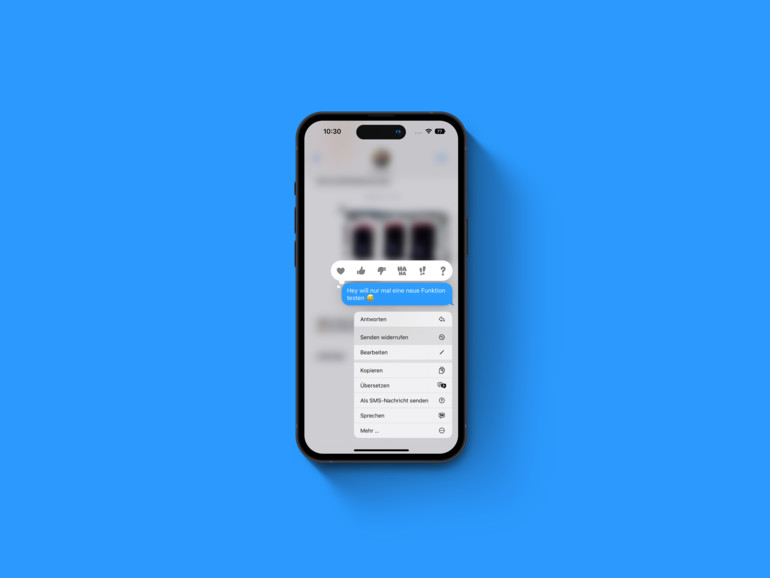

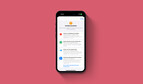

Diskutiere mit!
Hier kannst du den Artikel "iOS 16: Diese Neuerungen erwarten dich in der Nachrichten-App – Bearbeiten, Zurückholen und mehr" kommentieren. Melde dich einfach mit deinem maclife.de-Account an oder fülle die unten stehenden Felder aus.
Die Kommentare für diesen Artikel sind geschlossen.